Cara Memperbaiki Kesalahan 404 Di Situs WordPress Anda
Diterbitkan: 2022-05-30Error 404 adalah error yang dialami sebagian besar pengguna WordPress. Ini dianggap sebagai kesalahan umum saat mengakses posting dan halaman yang tidak ada dalam situs web.
Untuk pengunjung situs, kesalahan 404 bisa sangat membuat frustrasi yang mengarah ke pengalaman pengguna yang negatif dan juga berpotensi tingkat bouncing yang tinggi di situs web Anda. Oleh karena itu, penting untuk mempertimbangkan untuk memperbaiki 404 kesalahan dalam situs WordPress Anda.
Dalam artikel ini, kita akan melihat tentang apa kesalahan 404 itu, cara memperbaikinya, serta cara memantau kesalahan 404 secara efektif di situs web WordPress Anda.
Daftar isi
Apa Itu Kesalahan 404
Apa Penyebab Kesalahan 404
Cara Memperbaiki Kesalahan 404
Cara Memantau Kesalahan 404
Kesimpulan
Apa Itu Kesalahan 404
Kesalahan 404 berarti server tidak dapat menemukan sumber daya yang diminta, baik itu halaman, posting, atau file di situs WordPress Anda. Ini berarti bahwa pengguna mengirimkan permintaan melalui browser, yang dikirim ke server setelah koneksi berhasil, tetapi server tidak dapat menemukan sumber daya.
Di bawah ini adalah contoh ilustrasi kesalahan saat mengunjungi URL tersebut: https://staxwp.com/mypost/
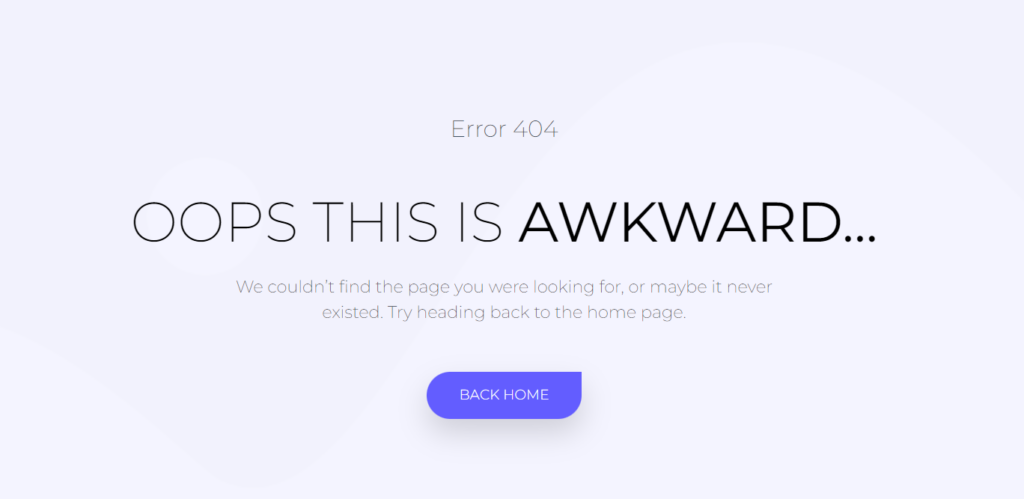
Pengunjung situs akan mengalami kesalahan 404 di atas karena URL tidak ada.
Apa Penyebab Kesalahan 404
Kesalahan 404 dapat disebabkan oleh sejumlah masalah. Beberapa di antaranya adalah:
i) URL sama sekali tidak ada.
Ini misalnya kasus di URL pengujian kami di atas.
ii) salah ketik URL
Kesalahan ketik minimal di URL situs kemungkinan akan menghasilkan kesalahan 404 jika URL final tidak ada.
iii) Masalah cache
Terkadang browser dapat men-cache URL sehingga menghasilkan kesalahan 404 hingga URL dapat dilacak.
iv) Konten yang Dihapus
Jika konten dalam situs seperti posting dihapus, saat mengakses URL sebelumnya, Anda akan menemukan kesalahan 404.
v) Konten dipindahkan ke URL yang berbeda
Jika Anda misalnya memiliki halaman yang telah Anda ubah URL-nya atau pindahkan ke URL yang berbeda tanpa dilakukan pengalihan yang benar dan pengunjung situs mengakses URL sebelumnya, kemungkinan mereka mengalami kesalahan 404.
v) Masalah Server
Ini bukan penyebab umum tetapi server Anda terkadang mengalami masalah seperti modul yang dinonaktifkan.
Di konten WordPress Anda, kesalahan 404 dalam banyak kasus adalah masalah dengan tautan permanen situs web Anda atau siput yang tidak diperbarui dan masalah server.
Cara Memperbaiki Kesalahan 404
Sebelum memperbaiki kesalahan 404, sebaiknya bersihkan cache situs Anda untuk memastikan bahwa kesalahan 404 bukan karena cache.
Setelah ini diverifikasi, Anda kemudian dapat melanjutkan untuk melakukan perbaikan yang disediakan di bawah ini.
Mengatur Ulang Permalinks Anda
Reset permalink dapat dilakukan secara otomatis atau manual.
Menyetel Ulang Permalink Secara Otomatis
Untuk mengatur ulang permalink yang disetel secara otomatis, Anda harus melakukan hal berikut:
Arahkan ke bagian Pengaturan> Permalinks di dalam dasbor WordPress Anda dan periksa pengaturan yang Anda miliki saat ini.
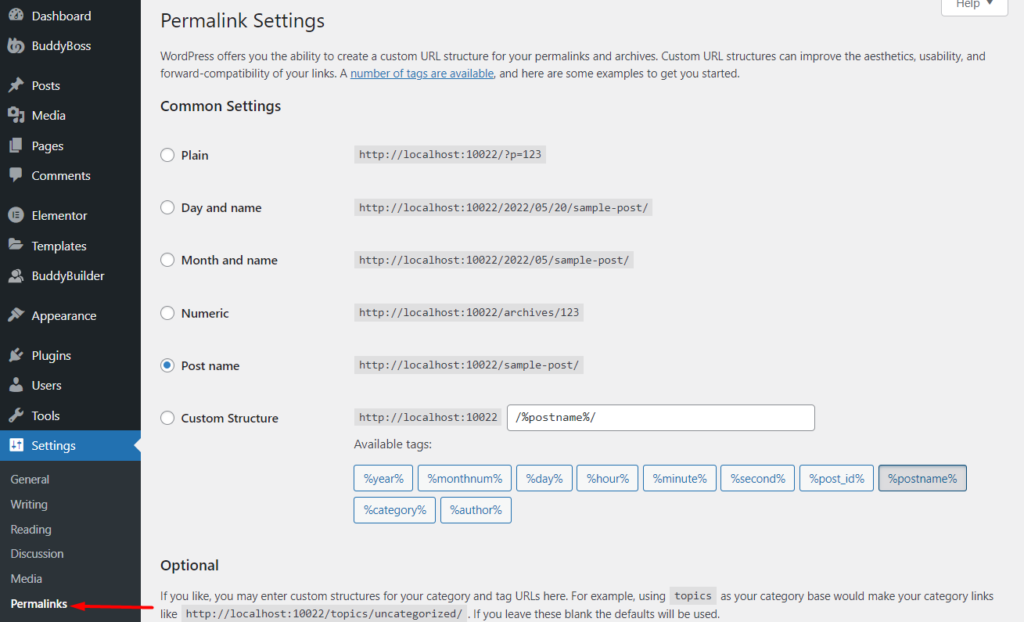
Selanjutnya, pilih pengaturan "Plain".
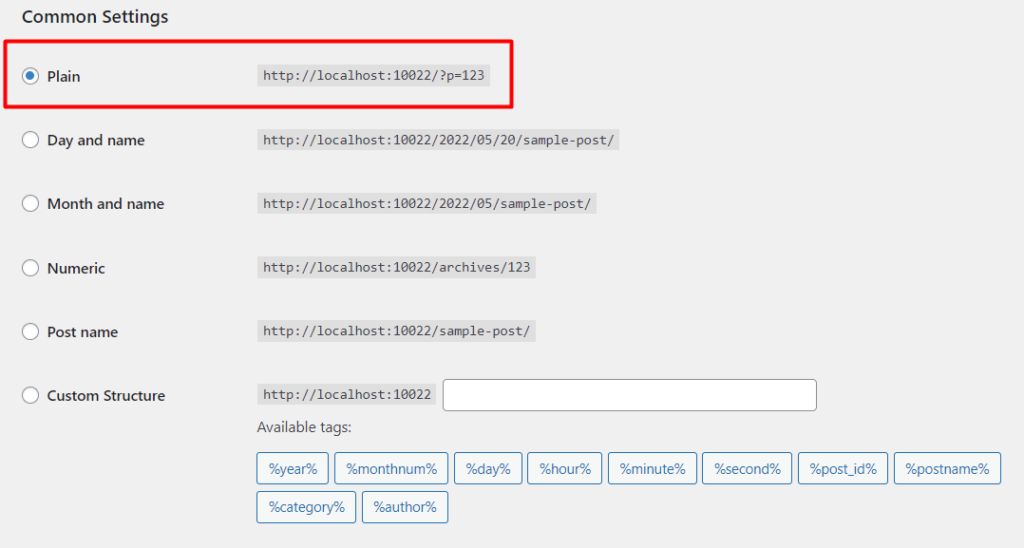
Setelah ini selesai, simpan perubahan Anda dengan mengklik tombol "Simpan Perubahan".
Setelah ini selesai, sekarang pilih pengaturan yang sebelumnya Anda miliki dan simpan perubahan Anda sekali lagi.
Setelah selesai, Anda kemudian dapat memeriksa apakah kesalahan 404 telah diselesaikan pada URL Anda.
Menyetel Ulang Permalink Secara Manual
Untuk mereset permalink Anda secara manual, Anda perlu memodifikasi file .htaccess. Untuk melakukannya, akses file situs Anda melalui FTP menggunakan program seperti Filezilla atau panel hosting Anda.
File .htaccess terletak di dalam root file situs Anda.
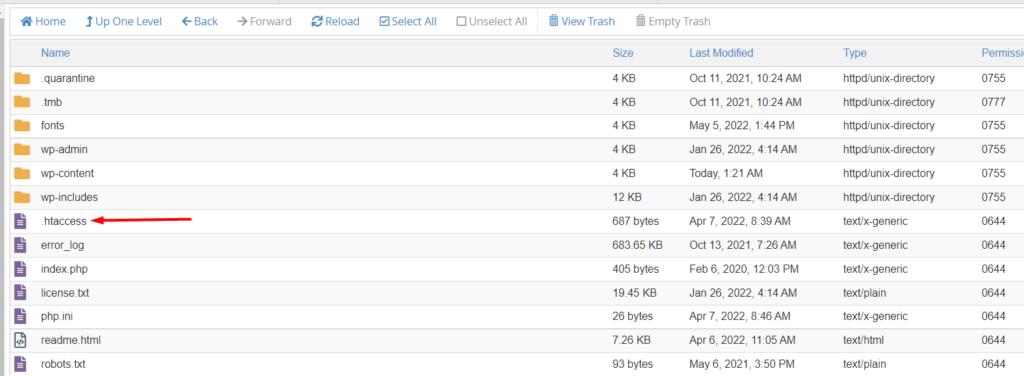
Setelah menelusuri file, lakukan pencadangan file ke komputer lokal Anda.
Selanjutnya, pilih untuk mengedit file dan mengganti isinya sebagai berikut:
i) Untuk instalasi dalam domain utama.
Contoh domain utama akan menjadi struktur domainanda.com

Untuk domain seperti itu, Anda perlu mengganti konten dengan:
# BEGIN WordPress <IfModule mod_rewrite.c> RewriteEngine On RewriteBase / RewriteRule ^index\.php$ - [L] RewriteCond %{REQUEST_FILENAME} !-f RewriteCond %{REQUEST_FILENAME} !-d RewriteRule . /index.php [L] </IfModule> # END WordPressii) Untuk pemasangan di dalam sub-domain,.
Subdomain akan berformat blog.domainanda.com
Untuk subdomain, Anda harus mengganti konten dengan:
RewriteEngine On RewriteBase / RewriteRule ^index\.php$ - [L] RewriteRule ^wp-admin$ wp-admin/ [R=301,L] RewriteCond %{REQUEST_FILENAME} -f [OR] RewriteCond %{REQUEST_FILENAME} -d RewriteRule ^ - [L] RewriteRule ^(wp-(content|admin|includes).*) $1 [L] RewriteRule ^(.*\.php)$ $1 [L] RewriteRule . index.php [L]iii) Untuk instalasi di dalam sub-direktori.
Subdirektori akan menjadi struktur domainanda.com/blog. Di subdirektori, Anda perlu mengganti konten dengan:
RewriteEngine On RewriteBase / RewriteRule ^index\.php$ - [L] RewriteRule ^([_0-9a-zA-Z-]+/)?wp-admin$ $1wp-admin/ [R=301,L] RewriteCond %{REQUEST_FILENAME} -f [OR] RewriteCond %{REQUEST_FILENAME} -d RewriteRule ^ - [L] RewriteRule ^([_0-9a-zA-Z-]+/)?(wp-(content|admin|includes).*) $2 [L] RewriteRule ^([_0-9a-zA-Z-]+/)?(.*\.php)$ $2 [L] RewriteRule . index.php [L]Setelah Anda mengganti konten, simpan perubahan Anda dan sekarang kunjungi halaman atau URL posting Anda di mana Anda memiliki kesalahan 404, untuk memeriksa apakah sekarang sudah teratasi.
Mengonfigurasi Pengalihan Untuk Konten yang Diganti Nama atau Dipindahkan
Pengalihan dimaksudkan untuk memetakan kembali URL yang salah dalam situs web Anda. Anda dapat mengonfigurasi pengalihan dalam situs WordPress Anda dengan bantuan plugin pengalihan. Kami menyarankan untuk menggunakan plugin Redirection yang tersedia di dalam repositori WordPress.
Setelah menginstal plugin, navigasikan ke bagian Alat > Pengalihan di dalam dasbor WordPress Anda.
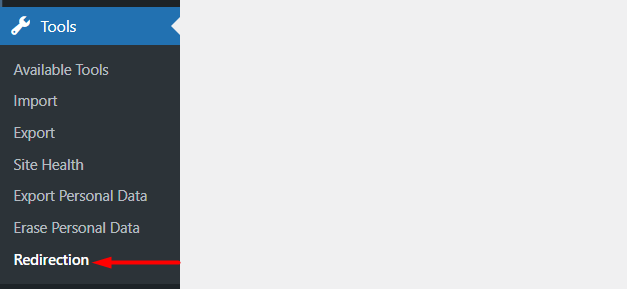
Selanjutnya, klik "Tambah Baru" dan tambahkan detail URL.
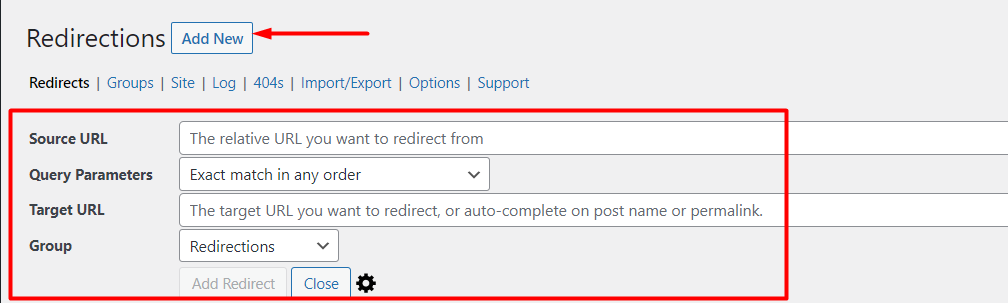
URL Sumber: Ini adalah URL asli tempat Anda ingin melakukan pengalihan.
Parameter Kueri: Anda dapat membiarkan ini ke pengaturan default "Pencocokan tepat dalam urutan apa pun".
URL Target: Ini adalah URL yang ingin Anda arahkan.
Grup: Memungkinkan Anda untuk menentukan apakah itu hanya pengalihan atau pengalihan sebagai hasil dari posting yang dimodifikasi.
Setelah pengalihan ditambahkan, periksa apakah sekarang berfungsi dengan benar.
Cara Memantau Kesalahan 404
Memantau kesalahan 404 dalam situs web Anda sangat penting sehingga Anda berada dalam posisi untuk melacak iklan, memperbaiki kesalahannya lebih awal.
Ada beberapa cara untuk melacak kesalahan 404 dalam situs web Anda. Beberapa di antaranya adalah:
i) Menggunakan Plugin Pengalihan
Dengan bantuan plugin Redirection yang telah kami sebutkan sebelumnya, Anda dapat dengan mudah memantau 404 error dari bagian Tools > Redirection > 404s di dashboard WordPress Anda.
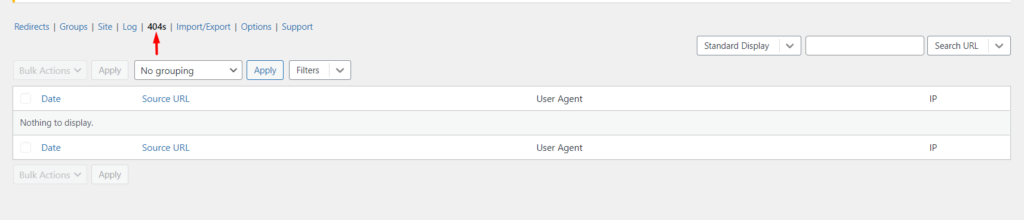
Jika ada kesalahan 404 di dalam situs, ini akan ditampilkan di bagian 404 yang diilustrasikan pada tangkapan layar di atas.
ii) Konsol Pencarian Google
Anda dapat melihat kesalahan 404 dari Google Search Console di bawah bagian Perayapan > Kesalahan Perayapan.
Namun metode ini mengharuskan Anda untuk terlebih dahulu memverifikasi situs Anda dengan Google seperti yang diuraikan di sini. Anda juga harus mengirimkan peta situs seperti yang dijelaskan di sini.
iii) Menggunakan Alat Pemeriksa Tautan Rusak
Ada sejumlah alat pemeriksa tautan rusak yang tersedia. Beberapa alat ini termasuk SiteLiner, pemeriksa tautan rusak Ahrefs, dan SiteBulb.
Dengan beberapa alat ini, Anda bahkan dapat mengatur perayapan terjadwal untuk pemeriksaan rutin dan tujuan pemantauan.
Kesimpulan
Kesalahan 404 dapat berdampak negatif bagi pengguna Anda serta kinerja situs Anda. Kami berharap wawasan yang dibagikan dalam artikel ini akan membantu Anda dalam mengidentifikasi, memperbaiki, dan memantau kesalahan 404 dalam situs web Anda.
Jika Anda memiliki saran lain untuk memperbaiki kesalahan 404, jangan ragu untuk meninggalkan komentar di bawah.
